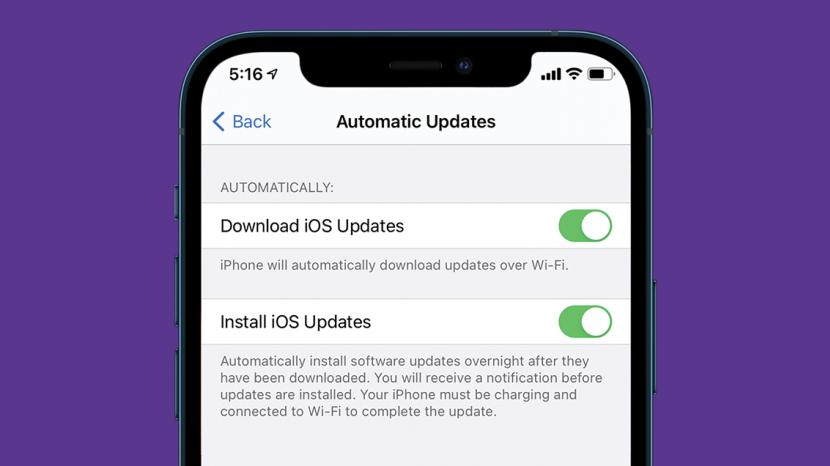
Почему мой iPhone не обновляется до iOS 14? Ситуация с таким количеством шагов по устранению неполадок вызывает разочарование, что трудно понять, с чего начать. Мы покажем вам лучшие советы по устранению неполадок при обновлении iPhone (которые также работают на iPad), которые помогут вам решить проблемы с обновлением программного обеспечения iOS.
Мы уже написали исчерпывающий Многозадачность iPad гид, рассмотрел, что делать, если ваш Звук iPad не работает, и что делать, если у вас iPad медленный. Дополнительные полезные советы по устранению неполадок с iPad можно найти в нашем бесплатном Совет дня.
Прыгать в:
- Как успешно обновить программное обеспечение вашего iPhone или iPad
- Почему мой iPhone не обновляется?
- Пусть ваш iPhone или iPad обновится автоматически за ночь
- Убедитесь, что на вашем iPhone или iPad нет свободного места
- Как исправить ошибку «Невозможно проверить наличие обновлений»
Как успешно обновить программное обеспечение вашего iPhone или iPad
Прежде чем пытаться обновить свой iPhone или iPad, а также перед тем, как использовать какие-либо советы по устранению неполадок при обновлении программного обеспечения, необходимо выполнить несколько шагов.
- Убедитесь, что ваш iPad или айфон совместим с последней версией программного обеспечения.
- Зарядите iPad или iPhone до 50% или более либо подключите его и оставьте подключенным на протяжении всего процесса.
- Подключите свой iPhone к Wi-Fi.
Эти основы решат многие проблемы с обновлением сразу же, без необходимости в дальнейшем устранении неполадок. Если ваше устройство заряжено более 50 процентов, подключено к Wi-Fi и совместимо с последней версией программного обеспечения iOS 14 или iPad OS 14, но оно по-прежнему не обновляется, попробуйте следующий раздел.
Почему мой iPhone не обновляется?
Может быть несколько причин, по которым обновление вашего iPhone или iPad не устанавливается, или ваше устройство не может проверить наличие обновлений. Если ваше устройство соответствует указанным выше требованиям, но обновление iOS не удалось загрузить или установить, попробуйте это, прежде чем переходить к более сложным действиям:
- Перезагрузите ваш iPhone.
- Повторите попытку обновления.
Честно говоря, иногда старая добрая техника включения и выключения - это все, что нужно, чтобы обновить ваше устройство и запустить обновление. Если вы это сделаете, а ваш iPhone не будет обновляться на этом этапе, продолжайте читать.
Пусть ваш iPhone или iPad обновится автоматически за ночь
Иногда проблему с обновлением можно решить самостоятельно без вашей помощи. Убедитесь, что в приложении «Настройки» включена функция автоматического обновления. Затем просто оставьте свой телефон заряженным и подключенным к Wi-Fi, и обновление iOS может установиться автоматически.
Как включить автоматические обновления iPhone
- Открыть Приложение настроек.

- Прокрутите вниз и нажмите Общий.

- Нажать на Обновление программного обеспечения.
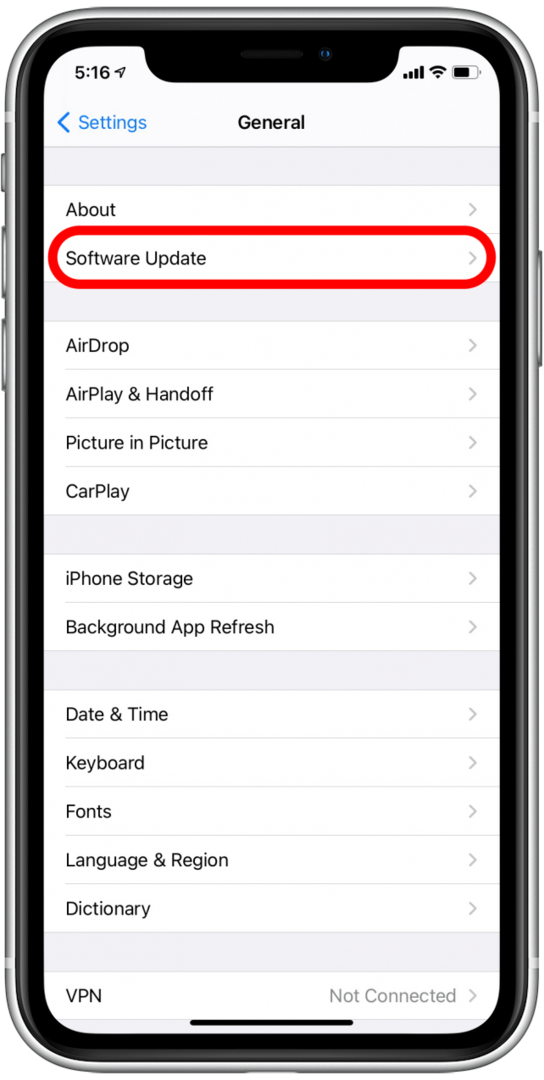
- Нажать на Автоматические обновления.
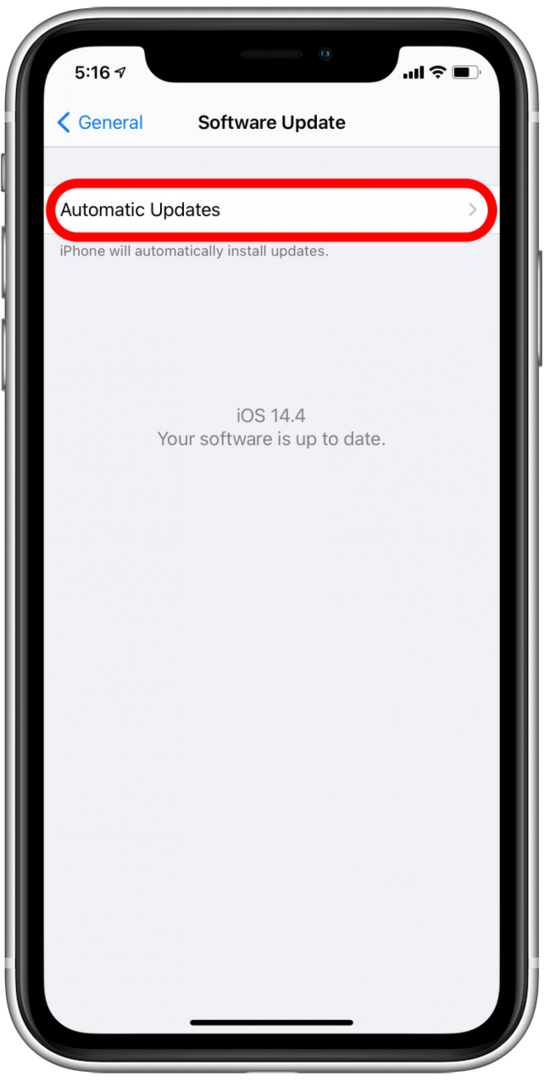
- Убедитесь, что оба переключателя Скачать обновления iOS а также Установить обновления iOS, зеленые. Это означает, что они включены.
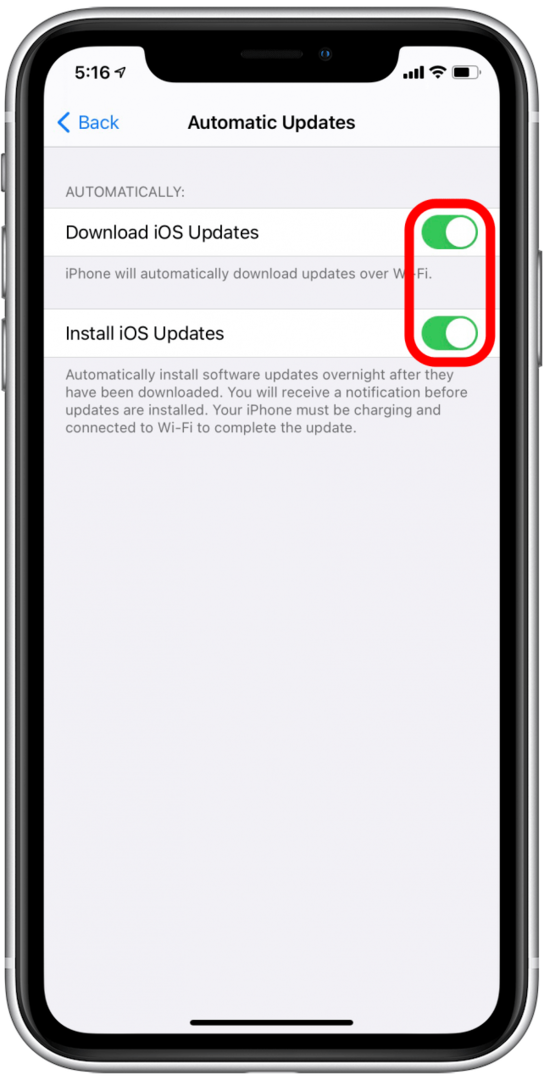
- Если переключатель серый, коснитесь его, чтобы включить.
Если обновление по-прежнему не завершено, вы можете проверьте свое хранилище. Если вы получаете сообщение об ошибке обновления, вам нужно попробовать еще одна уловка.
Убедитесь, что на вашем iPhone или iPad нет свободного места
Для успешного обновления программного обеспечения вам потребуется около 5 ГБ свободного места для хранения на вашем устройстве, хотя завершенное обновление должно занять чуть меньше половины этого объема. Убедитесь, что на вашем устройстве достаточно свободного места для обновления, и освободить место для хранения на вашем iPhone или iPad, если необходимо. Как только это будет сделано, лучше всего перезагрузить устройство, а затем повторить попытку обновления.
Чтобы проверить хранилище iPhone или iPad:
- Открыть Приложение настроек.

- Прокрутите вниз и нажмите Общий.

- Нажать на Хранилище iPhone или Хранение iPad, в зависимости от того, на каком устройстве вы устраняете неполадки.

- Здесь вы увидите сводку и разбивку вашего хранилища.
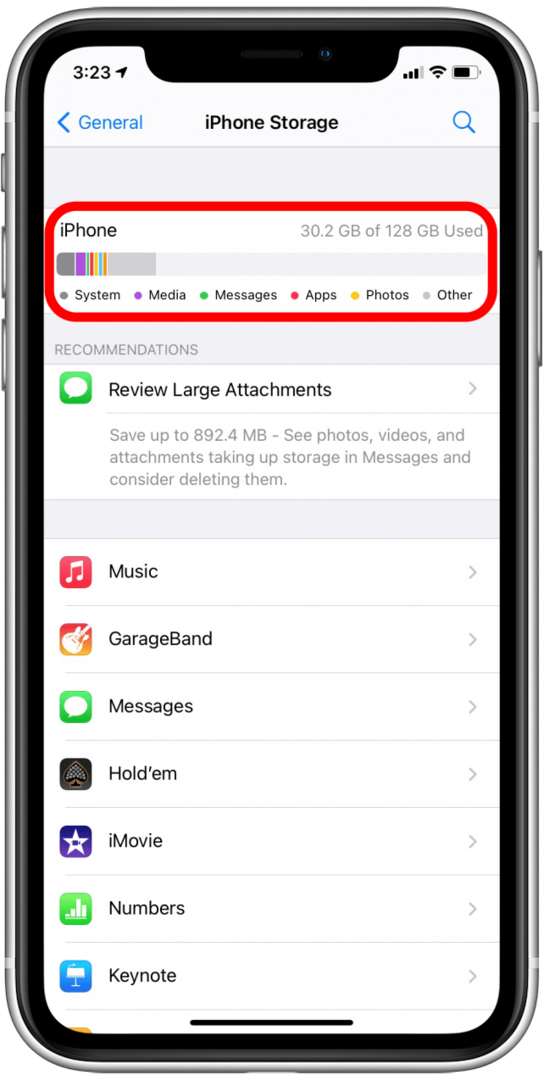
Связанный: Другое хранилище iPhone: что это значит и как его очистить
Как исправить ошибку «Невозможно проверить наличие обновлений»
Несколько распространенных ошибок, которые видят пользователи, - это «невозможно проверить наличие обновлений» и «невозможно проверить наличие обновлений». Это может произойти, если загрузка прерывается либо не завершен, либо файл каким-то образом случайно поврежден во время загрузки.
Если вы попробовали описанные выше шаги, и ваш iPhone не обновляется даже после перезапуска, яблоко говорит, что может быть полезно удалить загруженный файл обновления и начать заново, что является довольно простым процессом.
- Открыть Приложение настроек на рассматриваемом устройстве.

- Прокрутите вниз и нажмите Общий.

- Нажать на Хранилище iPhone или Хранение iPad, в зависимости от того, на каком устройстве вы устраняете неполадки.

- Прокрутите список приложений и найдите файл обновления, затем нажмите на него.
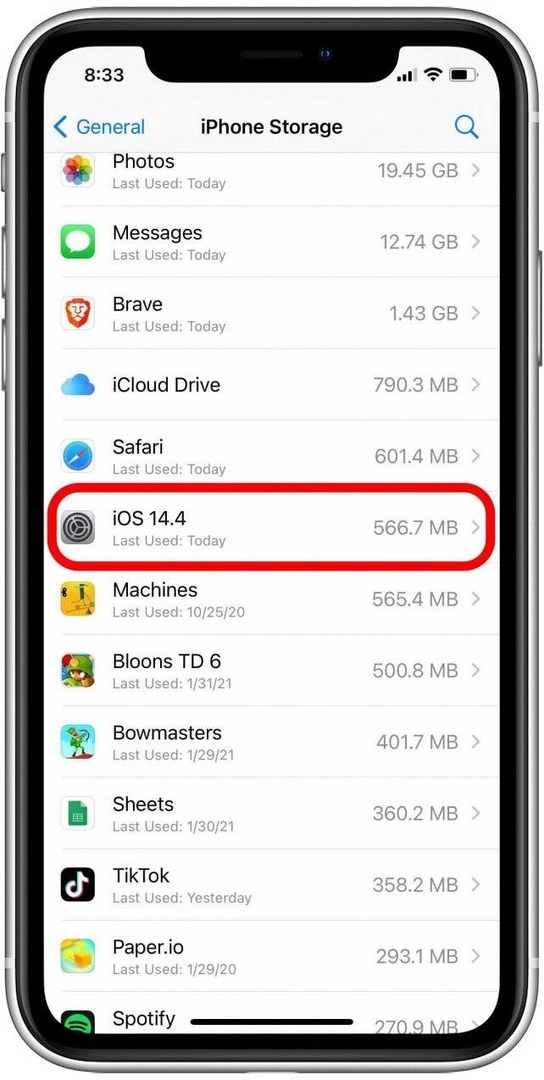
- Нажмите Удалить обновление.
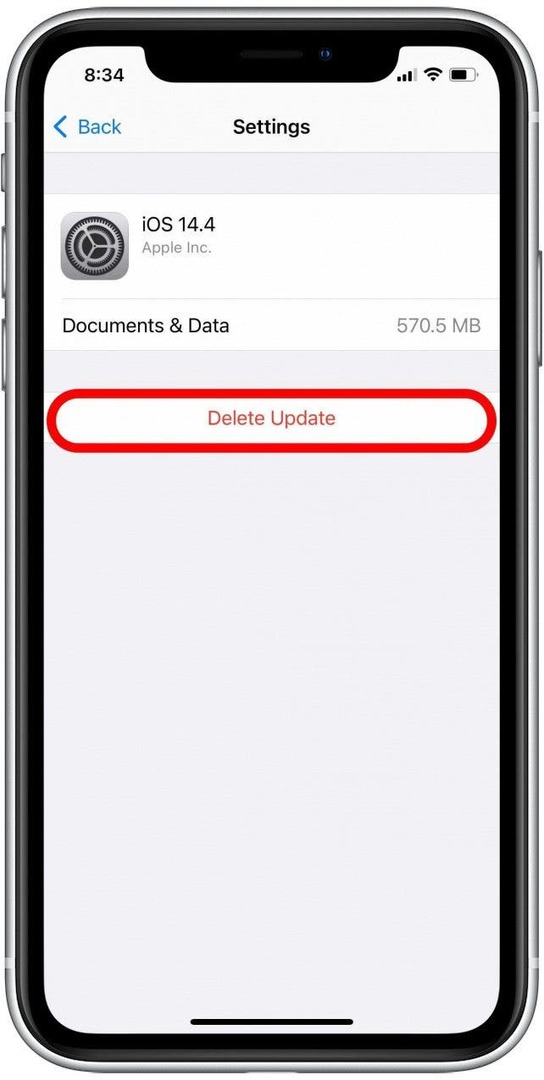
- Подтвердите, нажав Удалить обновление снова внизу экрана.
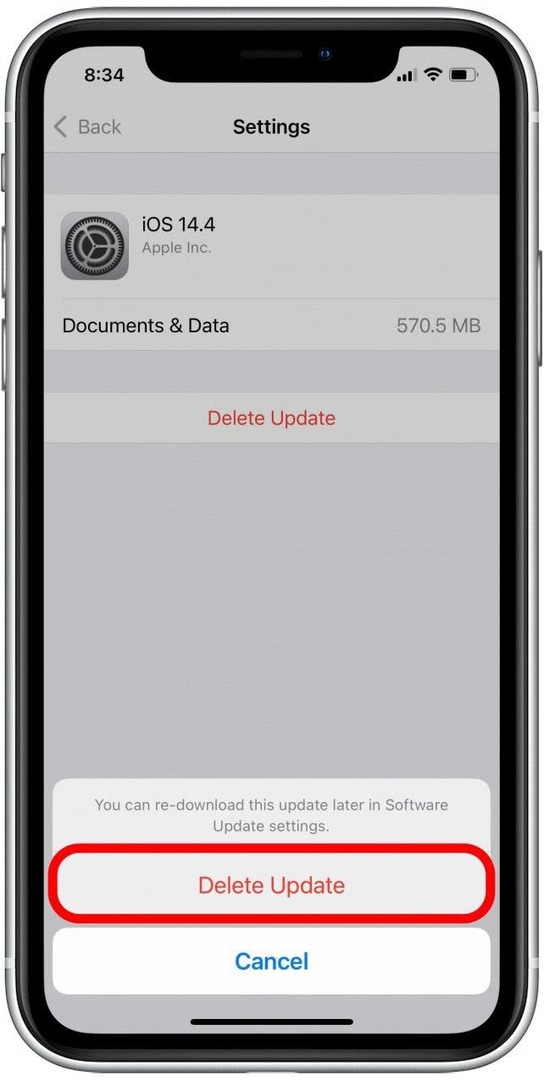
- Перезагрузите ваше устройство.
- Повторите попытку обновления. Вам будет предложено снова загрузить обновление.
Если у вас раньше были проблемы с файлом, особенно важно убедиться, что ваше устройство имеет хороший доступ к Wi-Fi, подключено к сети и имеет достаточно места для хранения.
Надеюсь, это руководство помогло решить проблемы с обновлением вашего iPhone или iPad! Теперь вы сможете избавиться от проблем, связанных с обновлением программного обеспечения, и изучить возможности нового программного обеспечения iOS или iPadOS.